現在地
- ホーム
- 販売終了品
- ファクシミリ
- サポート情報
- ユーティリティーダウンロード
- IP-LINKアプリケーション Ver2.2J
- IP-LINKアプリケーションのインストール手順
ここから本文です
IP-LINKアプリケーションのインストール手順
Windows 2000/XP でのIP-LINK アプリケーション インストール手順
- ※画面はWindows2000です。
1. 動作環境
1. 言語選択画面が表示されるので言語を選び OK をクリックします。
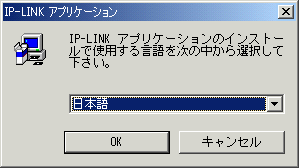
2. InstallShield のウィザードが起動します。
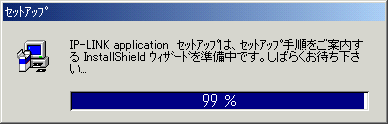
3. 質問メッセージが表示されます。起動中のアプリケーションがある場合は終了させてください。
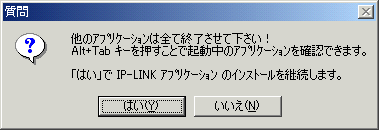
4. ようこそダイアログが表示されます。内容を確認して次へをクリックしてください。

5. セットアップ方法を選択します。通常は標準を選択して次へをクリックしてください。

6. プログラムフォルダを選択し、次へをクリックしてください。

7. ファイルのコピーが始まります。
8. ポートのインストールが行われます。
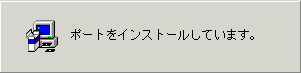
9. セットアップの完了後、モデムの追加を行うよう指示するメッセージが表示されます。確認して OK をクリックしてください。
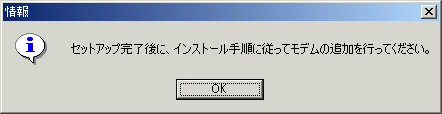
10. 完了をクリックしてください。引き続きモデムの追加を行います。
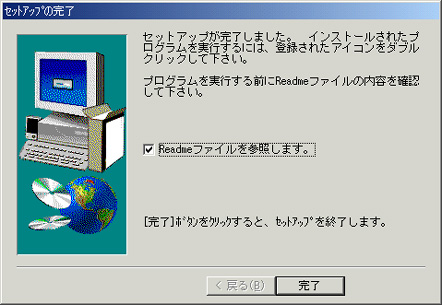
2. モデムの追加
1. [スタート]-[設定]-[コントロールパネル]を選択します。
2. [管理ツール]をダブルクリックします。
![[スタート]-[設定]-[コントロールパネル]を選択します。[管理ツール]をダブルクリックします](/-/Media/Ricoh/Sites/co_jp/fax/download/img/ip-link_10.jpg)
3. [コンピュータの管理]をダブルクリックします。
![[コンピュータの管理]をダブルクリックします](/-/Media/Ricoh/Sites/co_jp/fax/download/img/ip-link_11.jpg)
4. [デバイスマネージャ]をクリックします。
![[デバイスマネージャ]をクリックします](/-/Media/Ricoh/Sites/co_jp/fax/download/img/ip-link_12.jpg)
5. ポート (COM と LPT)を展開することにより、IP-LINK Port のインストールされたポート名(ここでは COM3)を確認します。後手順で使用するためポート番号を控えるなどして下さい。
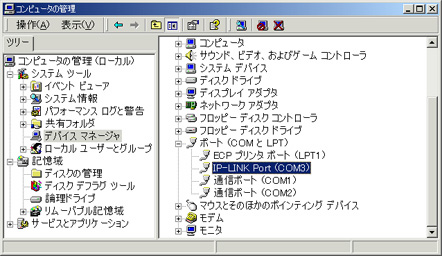
6. コントロールパネルで、電話とモデムのオプションをダブルクリックします。

7. モデムタブをクリックし、追加をクリックしてください。
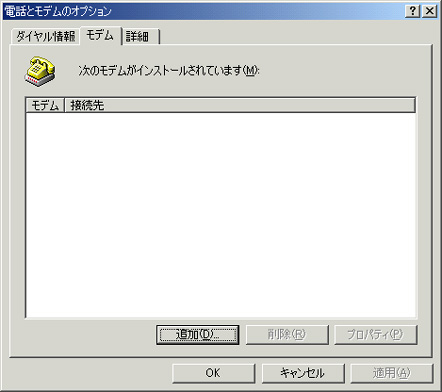
8. モデムを一覧から選択するので検出しない をチェックし、次へをクリックします。
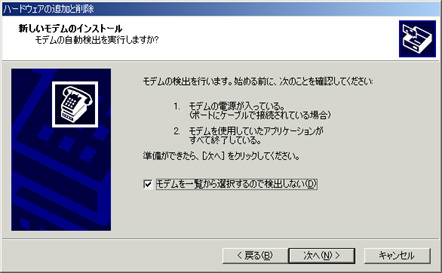
9. 標準 14400 bps モデム を選択し、次へをクリックします。
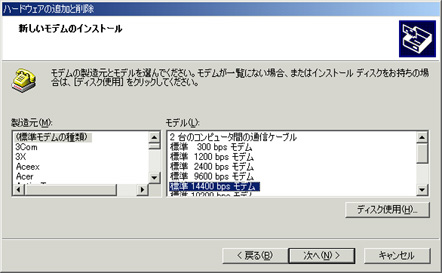
10. 手順5で確認したポート(ここでは COM3)を選択し、次へをクリックします。

11. モデムのインストールが完了します。
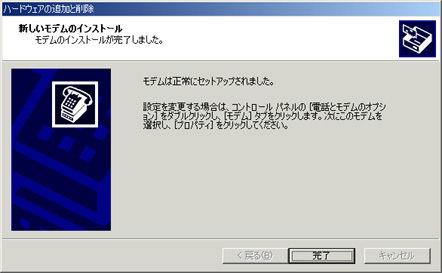
12. 終了です。
